टच इंटरफ़ेस के उलट, टीवी में अलग-अलग मुख्य स्थितियों (डिफ़ॉल्ट, फ़ोकस किया गया, दबाया गया) का इस्तेमाल किया जाता है, ताकि उपयोगकर्ता का ध्यान फ़ोकस किए गए एलिमेंट पर खींचा जा सके. यह नेविगेशन के लिए शुरुआती पॉइंट के तौर पर काम करता है.
हाइलाइट
- फ़ोकस सिस्टम में, फ़ोकस किए जा सकने वाले एलिमेंट के सेक्शन होते हैं.
- फ़ोकस इंडिकेटर, विज़ुअल डिवाइस होते हैं. ये फ़ोकस किए गए एलिमेंट पर ज़ोर देते हैं.
- स्केल इंडिकेशन, फ़ोकस किए जाने या चुने जाने पर किसी एलिमेंट को x फ़ैक्टर के हिसाब से अडजस्ट करता है.
- बैकग्राउंड का रंग स्टैटिक होता है, जबकि फ़ोकस किए जाने पर सर्फ़ेस का रंग बदल सकता है.
फ़ोकस
फ़ोकस, टीवी के डिज़ाइन के लिए मुख्य स्थिति की परिभाषा है. नेविगेशन सिर्फ़ रिमोट कंट्रोल पर उपलब्ध डी-पैड इंटरैक्शन तक सीमित है. उपयोगकर्ता, ऐरो बटन का इस्तेमाल करके एक से दूसरी जगह जा सकते हैं. साथ ही, बीच वाले बटन का इस्तेमाल करके कोई आइटम चुन सकते हैं और 'वापस जाएं' बटन का इस्तेमाल करके वापस जा सकते हैं. रिमोट की मदद से, उपयोगकर्ता एक बार में एक इंटरैक्शन पर जा सकते हैं. किसी एलिमेंट की स्थिति में हुए बदलाव को फ़ोकस इंडिकेटर का इस्तेमाल करके दिखाया जाता है, ताकि उपयोगकर्ता को विज़ुअलाइज़ेशन में मदद मिल सके.
फ़ोकस किए जा सकने वाले एलिमेंट और ग्रुप
"फ़ोकस किए जा सकने वाले एलिमेंट", टीवी इंटरफ़ेस का अहम हिस्सा होते हैं. "फ़ोकस किए जा सकने वाले एलिमेंट" कोई भी कॉम्पोनेंट हो सकते हैं. जैसे, बटन, कार्ड, सूची आइटम या कस्टम तौर पर तय की गई कोई सतह. किसी भी समय, उपयोगकर्ताओं को सिर्फ़ एक फ़ोकस किए जा सकने वाले एलिमेंट पर फ़ोकस करना चाहिए.
वहीं दूसरी ओर, "फ़ोकस किए जा सकने वाले ग्रुप" में एक या इससे ज़्यादा "फ़ोकस किए जा सकने वाले एलिमेंट" होते हैं. नेस्ट किए गए "फ़ोकस किए जा सकने वाले ग्रुप" की संख्या कितनी भी हो सकती है. फ़ोकस किए जा सकने वाले ग्रुप का इस्तेमाल, फ़ोकस किए जा सकने वाले अलग-अलग एलिमेंट को लॉजिकल तरीके से ग्रुप करने के लिए किया जाता है, ताकि उपयोगकर्ता आसानी से नेविगेट कर सकें.
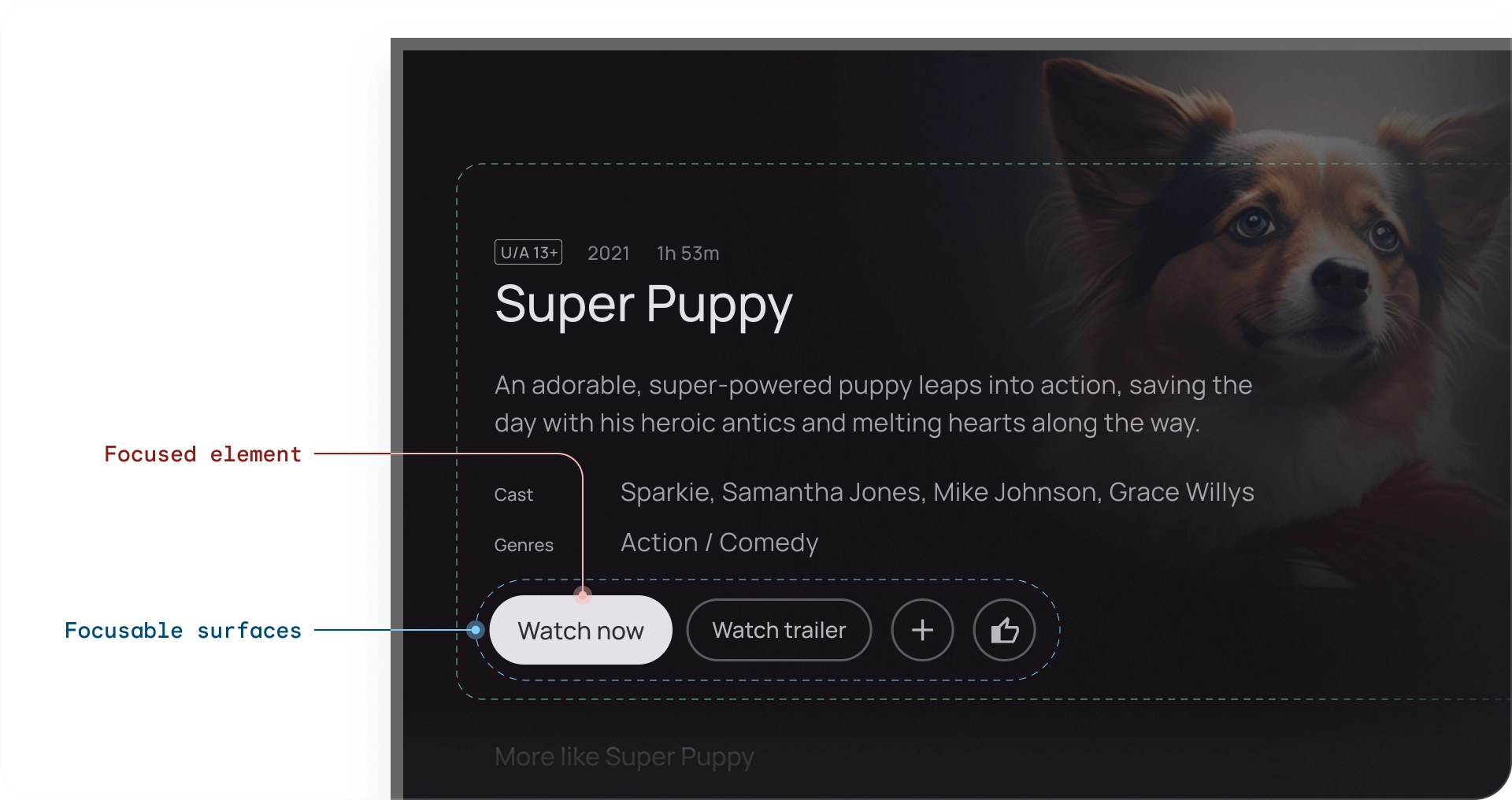
फ़ोकस इंडिकेटर
फ़ोकस इंडिकेटर, फ़ोकस किए गए एलिमेंट का अलग विज़ुअलाइज़ेशन होता है. किसी एलिमेंट को चुनने पर, वह "दबाया गया" मोड में तब तक रहता है, जब तक रिमोट का बटन नहीं छोड़ दिया जाता.
फ़ोकस किए जा सकने वाले एलिमेंट की हर स्थिति को कॉन्फ़िगर करने के लिए, यहां दी गई प्रॉपर्टी में बदलाव करें:
- स्केल — फ़ोकस किए गए एलिमेंट का साइज़ बदलें
- बॉर्डर — एलिमेंट के चारों ओर आउटलाइन बनाएं
- Glow — इससे एलिमेंट के नीचे शैडो बनती है. इसका इस्तेमाल आम तौर पर कार्ड पर किया जाता है
- रंग — एलिमेंट के बैकग्राउंड और कॉन्टेंट का रंग बदलें

स्केल इंडिकेशन
फ़ोकस किए जाने या चुने जाने पर, एलिमेंट का साइज़ बदलता है. स्केलिंग की डिफ़ॉल्ट वैल्यू ये हैं: 1.025, 1.05, और 1.1x. नेविगेशन के बारे में साफ़ तौर पर सुझाव/राय देने या शिकायत करने के लिए, इस इंडिकेटर का इस्तेमाल करें. अलग-अलग एलिमेंट के लिए, साइज़ के आधार पर स्केलिंग वैल्यू अलग-अलग हो सकती हैं.
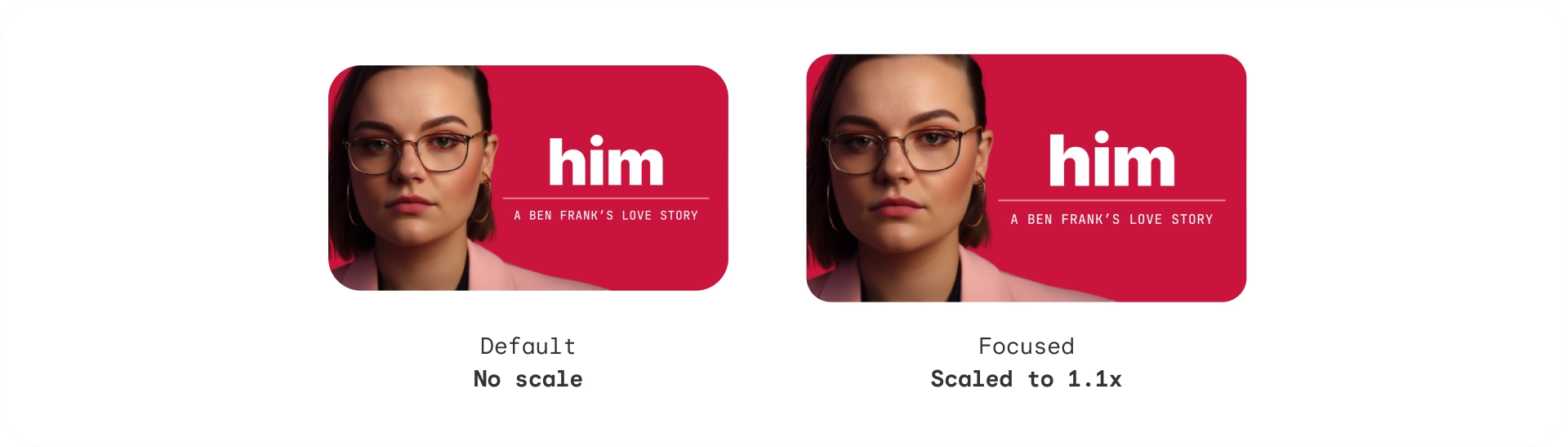
चमकदार रंग
इससे एलिमेंट के चारों ओर हल्की चमक या परछाई दिखती है. Glow इंडिकेशन में इन पैरामीटर का इस्तेमाल किया जाता है:
- लाइट इफ़ेक्ट का लेवल: इससे एलिमेंट की ऊंचाई का पता चलता है. यह 2dp से 32dp तक होता है
- चमकदार रंग: इसे इमेज या ब्रैंड के रंग के हिसाब से तय किया जा सकता है
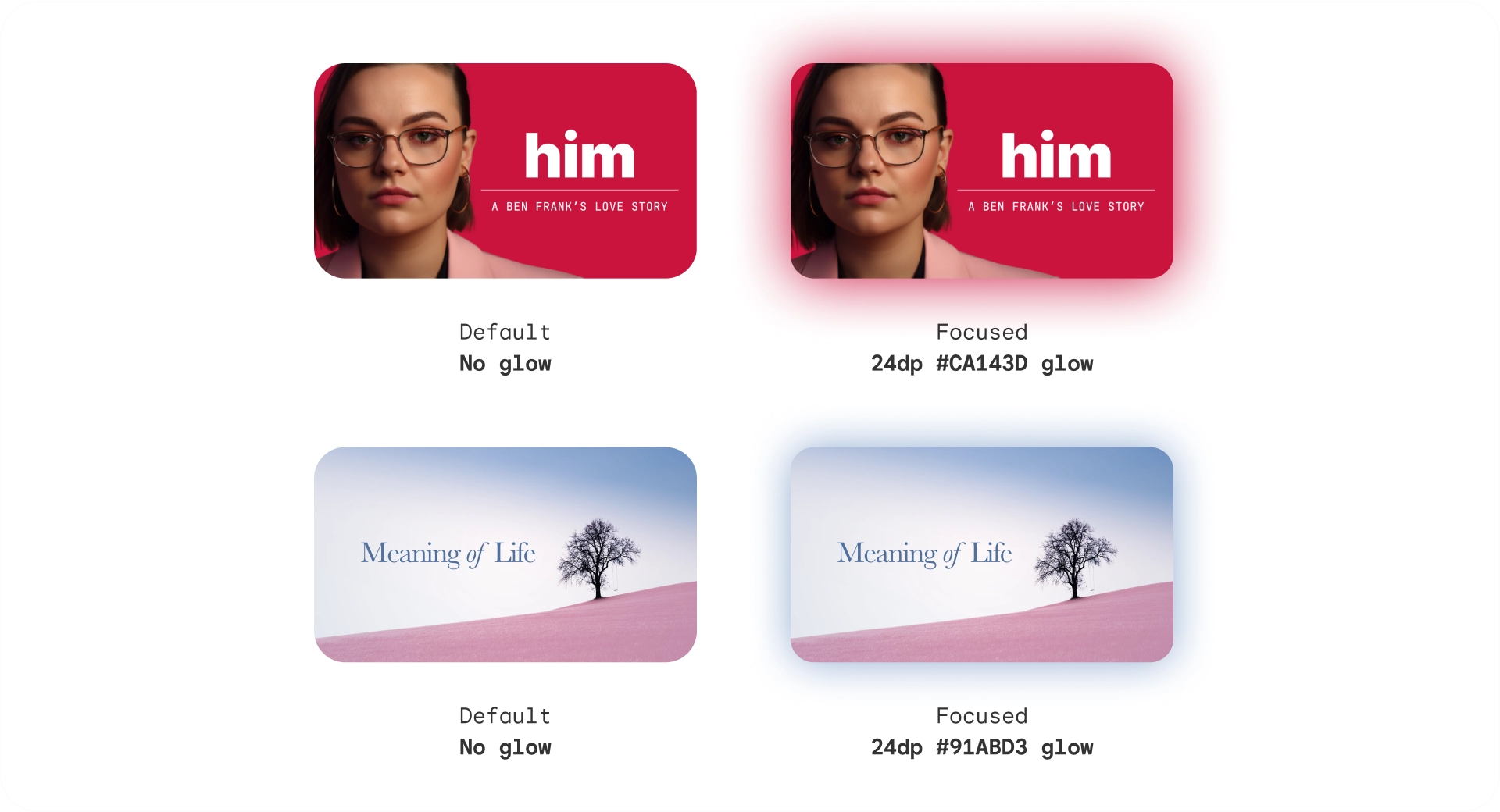
आउटलाइन इंडिकेशन
इससे एलिमेंट के चारों ओर बॉर्डर से अलग आउटलाइन जुड़ जाती है. आउटलाइन इंडिकेटर, इन पैरामीटर का इस्तेमाल करता है:
- आउटलाइन की चौड़ाई: एलिमेंट के बाहर मौजूद फ़ॉर्म
- आउटलाइन इंसर्ट: एलिमेंट और उसकी आउटलाइन के बीच की जगह
- आउटलाइन का रंग: इसे इमेज या ब्रैंड के रंग के हिसाब से तय किया जा सकता है \

रंगों की मदद से जानकारी देना
रंगों के हिसाब से अडजस्ट होकर, एलिमेंट अपनी स्थिति बदल सकते हैं. रंग के बारे में जानकारी देने के लिए, इन पैरामीटर का इस्तेमाल किया जाता है:
- बैकग्राउंड का रंग: इससे किसी एलिमेंट के बैकग्राउंड का रंग बदलता है
- कॉन्टेंट का रंग: इससे किसी सतह पर मौजूद कॉन्टेंट का रंग बदलता है
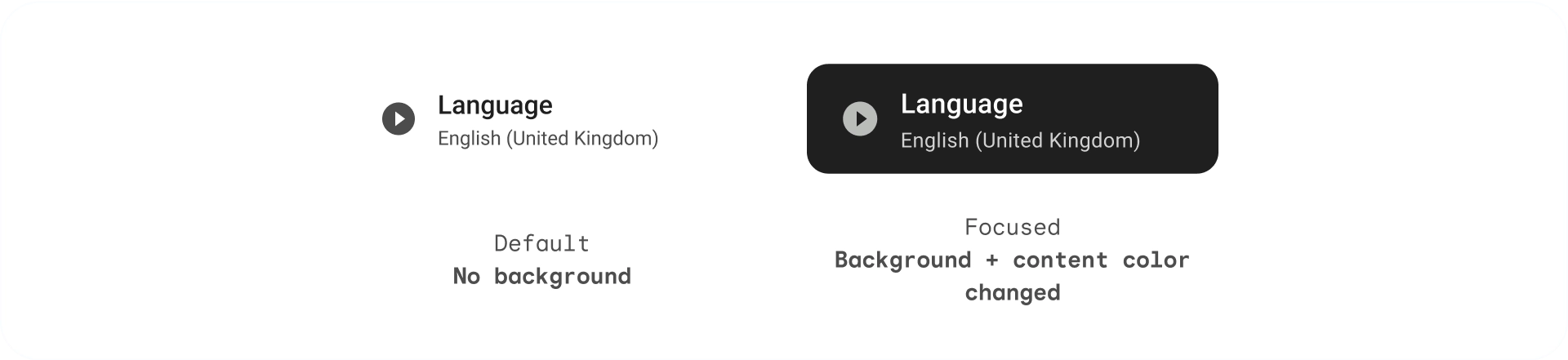
टोनल एलिवेशन
बैकग्राउंड का रंग स्टैटिक होता है, जबकि सर्फ़ेस का रंग बदल सकता है. ऊंचाई के लेवल +1 से +5 तक की सतहों को, मुख्य रंग के आधार पर कलर ओवरले के ज़रिए रंग दिया जाता है. इससे, सतह की बेसलाइन में टोनल वेरिएशन दिखता है.
टोनल सर्फ़ेस से कई फ़ायदे मिलते हैं:
- अलग-अलग एलिमेंट और टेक्स्ट को अलग दिखाने के लिए, एलिवेशन का इफ़ेक्ट बनाएं
- सुलभता के फ़ायदों के लिए कंट्रास्ट सेट करना
- विज़ुअल की मदद से लोगों की दिलचस्पी बढ़ाना और इंटरैक्टिव एलिमेंट के बीच ट्रांज़िशन को आसान बनाना
बंद है
बंद होने पर, बैकग्राउंड का रंग और अपारदर्शिता कम दिखती है. इससे पता चलता है कि ऑब्जेक्ट पर क्लिक नहीं किया जा सकता.
इस्तेमाल के उदाहरण
फ़ोकस किए जा सकने वाले एलिमेंट की तीन मुख्य स्थितियां होती हैं: डिफ़ॉल्ट, फ़ोकस किया गया, और दबाया गया. इसके अलावा, इसकी अन्य स्थितियां भी होती हैं: चालू, बंद, और चुना गया. ये सभी स्थितियां मिलकर एक मैट्रिक्स बनाती हैं.
कार्ड
| डिफ़ॉल्ट | फ़ोकस्ड | दबाया जा चुका है | |
|---|---|---|---|
| चालू किया गया |
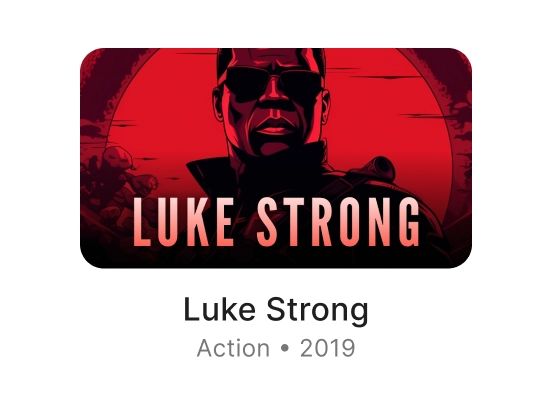
|
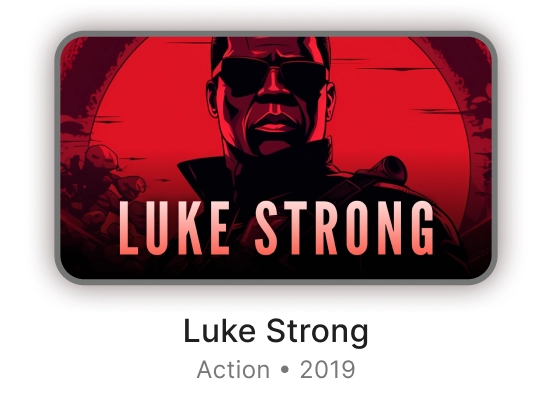
|
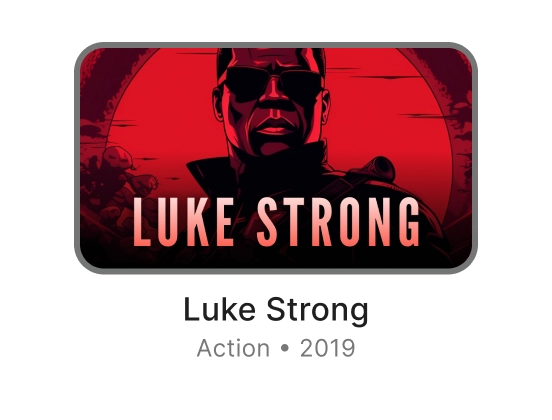
|
बटन
| डिफ़ॉल्ट | फ़ोकस्ड | दबाया जा चुका है | |
|---|---|---|---|
| चालू किया गया |
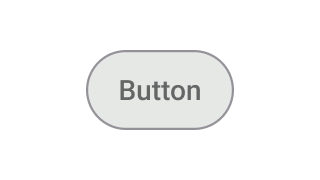
|
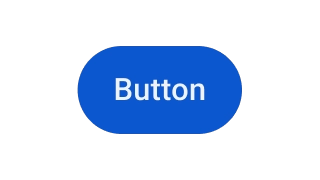
|
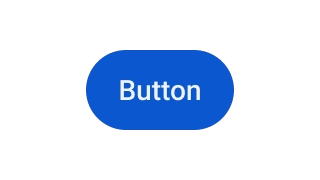
|
| बंद है |
|
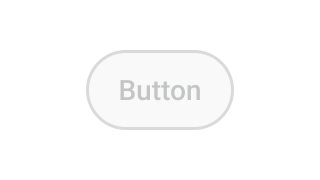
|
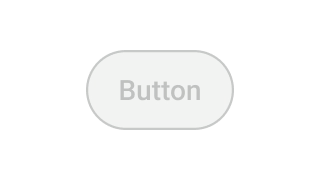
|
चिप
| डिफ़ॉल्ट | फ़ोकस्ड | दबाया जा चुका है | |
|---|---|---|---|
| चालू किया गया |
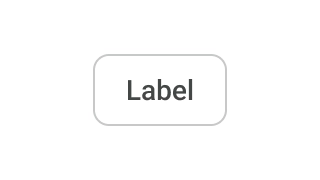
|
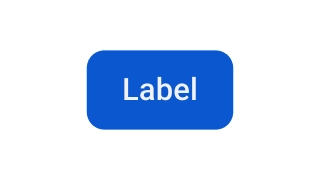
|
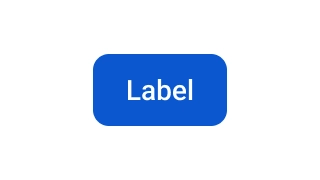
|
| चालू है + चुना गया है |
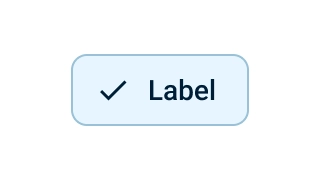
|
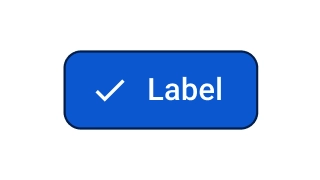
|
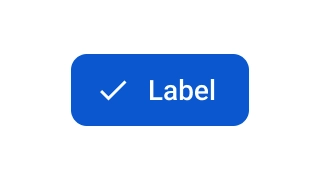
|
| बंद है |
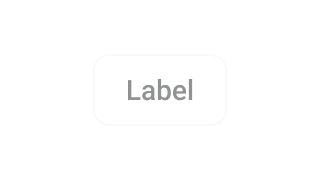
|
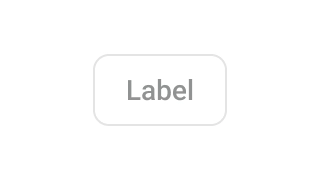
|
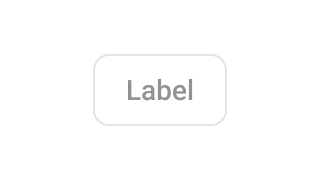
|
| बंद + चुना गया |
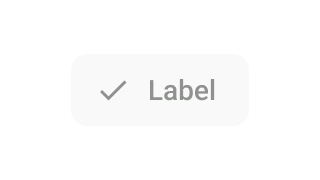
|
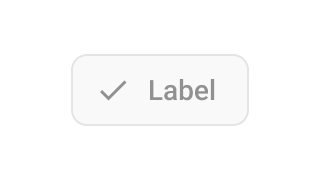
|
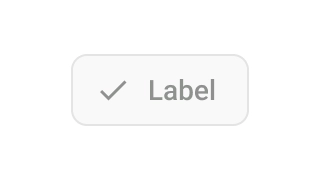
|

